DOCS
インテグレーションガイド / NS1
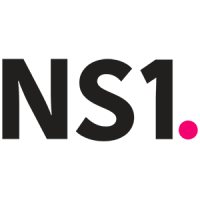
本記事は米国PagerDuty社のサイトで公開されているインテグレーションガイドをそのまま日本語に翻訳したものです。日本語環境での動作を保証するわけではありません。原文はこちらを参照してください。
NS1はDNS&トラフィック管理プラットフォームです。 NS1の包括的なプラットフォーム技術は、インフラストラクチャ、アプリケーション、およびネットワークデータを活用してインテリジェントなルーティング決定をリアルタイムで行い、最適なアプリケーションのパフォーマンスと信頼性を確保します。
PagerDutyでの設定
-
ConfigurationメニューからServicesを選択します。
-
新しいサービスを作成する場合はServiceページで**+Add New Serviceをクリックします。既存のサービスに追加する場合は、サービスの名前をクリックします。その後、Integrationsタブをクリックし、+New Integration**ボタンをクリックします。

-
Integration Typeメニューから追加したいアプリケーションを選択し、Integration Nameを入力します。新たにサービスを作成する場合は、General Settingsで、サービスのNameを入力します。次に、Incident Settingsで、新しいサービスのEscalation Policy (エスカレーションポリシー)、Notification Urgency(通知の緊急度)、Incident Behavior<(インシデントの動作)を指定します。
-
Add ServiceまたはAdd Integrationボタンをクリックして、インテグレーションを保存します。するとサービスのIntegrationsページにリダイレクトされます。
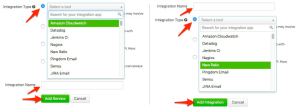
-
新しいインテグレーションのIntegration Keyをコピーします。

NS1での設定
- NS1ポータルのNotificationsセクションに移動します。Create a New Listを選択するか、この通知を既存のリストに追加します。
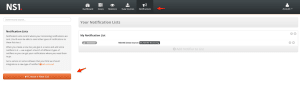
- ドロップダウンメニューからNotifier TypeとしてPagerDuty ‘を選択します。PagerDutyのIntegration Keyを入力して、Add Notifierをクリックします。
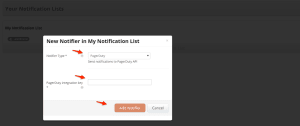
- 同じNotification List(通知リスト)に割り当てられたモニタのアップ/ダウンステータスが変更されると、PagerDuty側に通知が送信されます。この情報は、NS1ポータルのMonitorsセクションで更新されます。
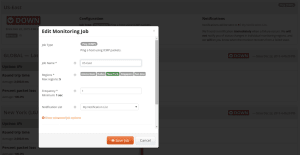
NS1とPagerDutyが通信していることを確認する
テストアラートをトリガすることによって、NS1とPagerDutyが通信していることを確認できます。
- PagerDuty統合キーに関連付けられたNotification Listにアラートを送るMonitoring Jobを選択します。
- テスト用に何か確実にトリガするものをMonitoring Jobに設定します。完了したらSave Job を選択して保存します。
- アラートが発されるまで少なくとも5分間待ちます。
- PagerDutyアカウントにログインし、先に作ったたNS1サービスに移動します。 インシデントが作成されたことがわかります。
- PagerDutyの通知には、アップ/ダウンステータス、モニタ名、URL、タイムスタンプ、および地域が含まれているはずです。
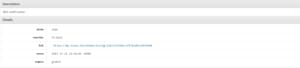
- インテグレーションが機能していることを確認したので、元に戻って、 Monitoring Jobを通常の運用で発火させたい値にリセットしてください。
よくある質問
NS1を複数のPagerDutyサービスに結びつけるように設定するにはどうすればよいですか?
必要な数のPagerDutyサービスに、好きなだけの数のNS1通知機能を割り当てることができます。 これはそれぞれユニークなPagerDutyインテグレーションキーに対して、NS1内で新しい通知機能を設定するだけで済みます。

